编辑器:HBuilderx
axios文档:http://www.axios-js.com/zh-cn/docs/
echarts实例:https://echarts.apache.org/examples/zh/index.html
- 用HBuilderx新建elementUI项目。
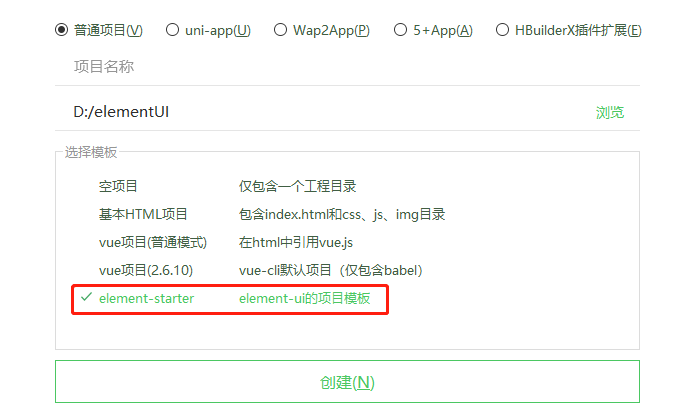
- 安装axios:打开命令行,进入项目文件夹下,输入:
cnpm install axios
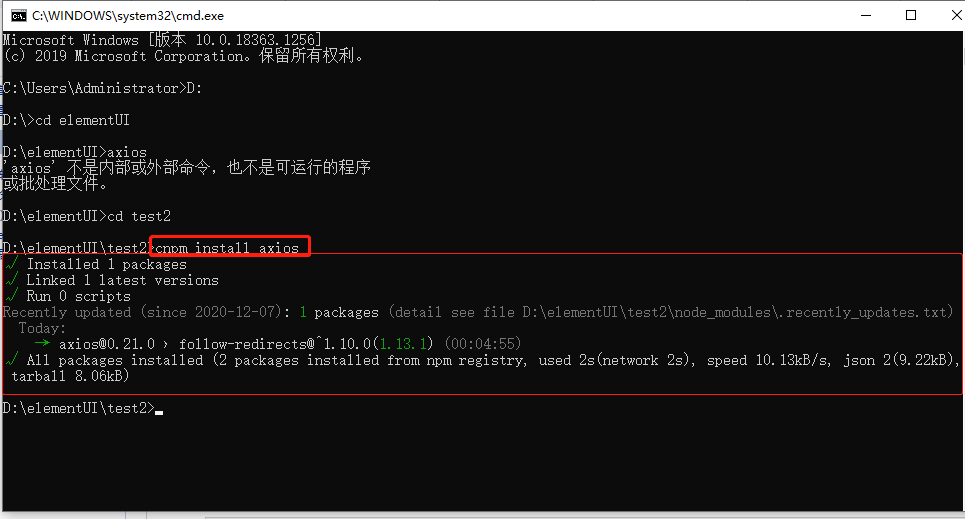
- main.js中添加:
import echarts from 'echarts' import VueResource from 'vue-resource' import axios from 'axios'; /* 引入axios进行地址访问*/ //Vue.config.productionTip = false Vue.prototype.$echarts = echarts Vue.prototype.$http = axios; - 在App.vue中新建一个div容器:
<div id="echart1" style="height: 300px; 100%;"></div>
- 新建options.js和option.json文件(内容来自echarts折线图例子:https://echarts.apache.org/examples/zh/editor.html?c=line-smooth)
新建以后的项目目录如下: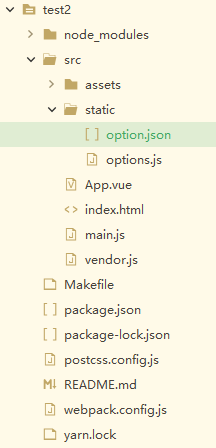
options.js
export const option = { xAxis: { type: 'category', data: ['Mon', 'Tue', 'Wed', 'Thu', 'Fri', 'Sat', 'Sun'] }, yAxis: { type: 'value' }, series: [{ data: [],//把echarts例子中这里的数据去掉了 type: 'line', smooth: true }] };option.json
{ "data": [820, 932, 901, 934, 1290, 1330, 1320] } - 在<script></script>中引入:
import {option} from "../src/static/options.js" import axios from 'axios'; var echarts = require('echarts'); - 在methods:{ }中新建drawBarChart()
methods: { drawBarChart() { // 基于准备好的dom,初始化echarts实例 var myChart = echarts.init(document.getElementById('echart1')); // 绘制基本图表 myChart.setOption(option); //option是一个详细的配置参数 axios .get("../src/static/option.json") .then(res => ( myChart.setOption({ series: [{ data: res.data.data //用option.json中的数据给data赋值 }] }) )); } } - 在mounted:function(){ }中添加:
this.drawBarChart();
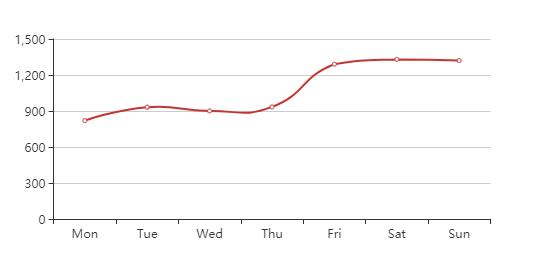
全部代码如下:
main.js
import Vue from 'vue' import ElementUI from 'element-ui' import 'element-ui/lib/theme-chalk/index.css' import App from './App.vue' import echarts from 'echarts' import VueResource from 'vue-resource' import axios from 'axios'; /* 引入axios进行地址访问*/ // Vue.config.productionTip = false Vue.prototype.$echarts = echarts Vue.prototype.$http = axios; Vue.use(ElementUI) new Vue({ el: '#app', render: h => h(App) })App.vue
<template> <div id="app"> <div> <div id="echart1" style="height: 300px; 100%;"></div> </div> </div> </template> <script> import { option } from "../src/static/options.js" import axios from 'axios'; var echarts = require('echarts'); export default { mounted: function() { this.drawBarChart(); }, methods: { drawBarChart() { // 基于准备好的dom,初始化echarts实例 var myChart = echarts.init(document.getElementById('echart1')); // 绘制基本图表 myChart.setOption(option); //option是一个详细的配置参数 axios .get("../src/static/option.json") .then(res => ( myChart.setOption({ series: [{ data: res.data.data //用option.json中的数据给data赋值 }] }) )); } } } </script> <style> #app { font-family: Helvetica, sans-serif; text-align: center; } </style>